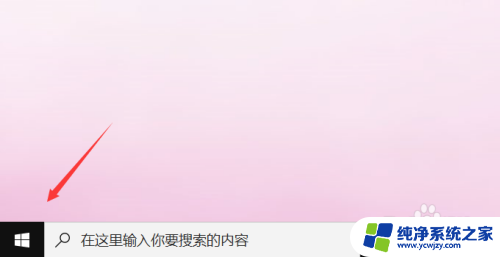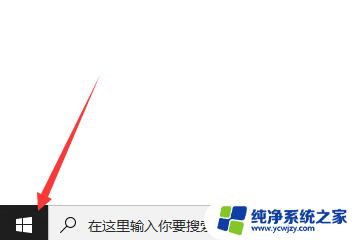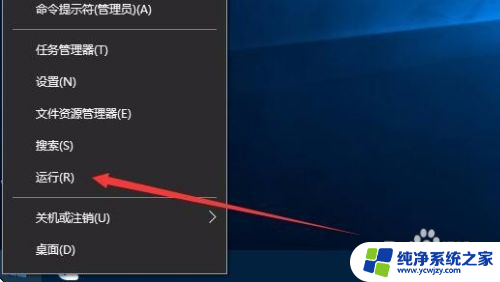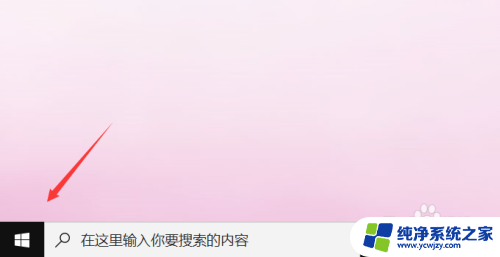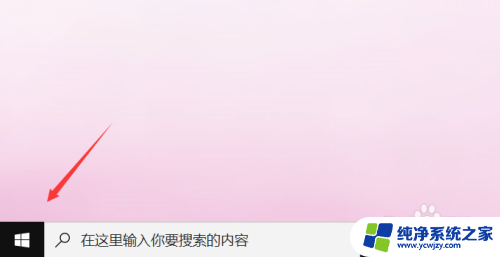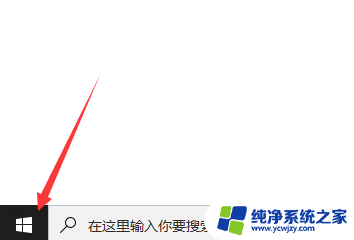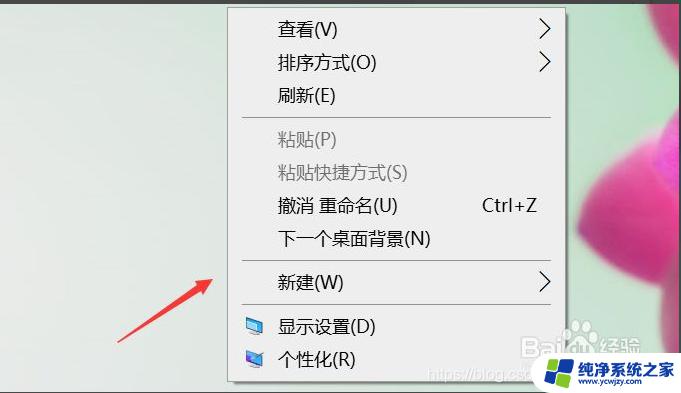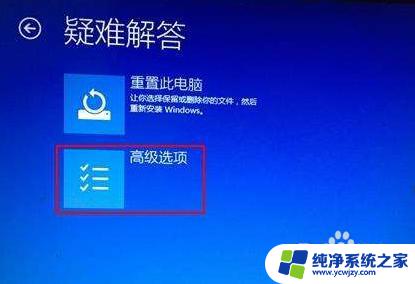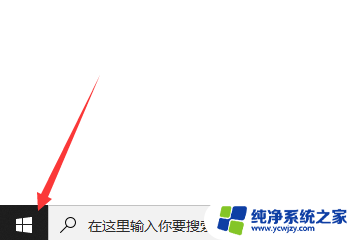电脑在桌面右键一直转圈
Win10系统是目前广泛使用的操作系统之一,然而有时候在使用过程中会遇到一些问题,比如在桌面右键一直转圈的情况,当电脑出现这种问题时,可能会让人感到困扰和焦虑。不过不用担心针对这种情况我们可以采取一些方法来修复。接下来我们将介绍几种可能的解决方案,帮助您解决Win10桌面右键一直转圈的问题。
具体步骤:
1.在桌面右键单击左下角的开始按钮,如下图所示
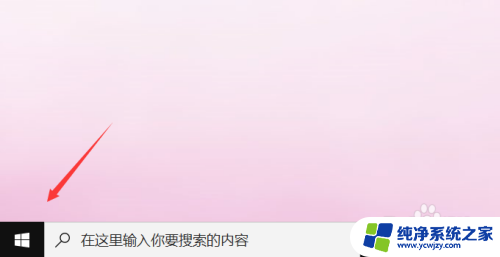
2.开始右键菜单点击运行,如下图所示
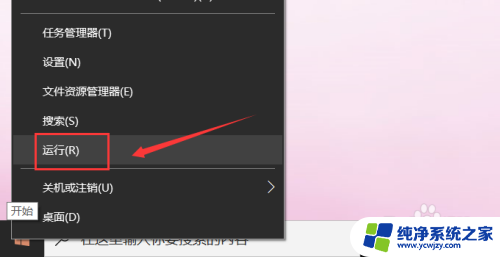
3.运行中输入regedit点击确定,调出注册表,如下图所示
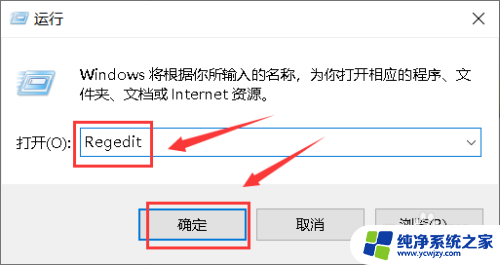
4.进入注册表后,展开第一个HKEY_CLASSES_ROOT文件夹,如下图所示
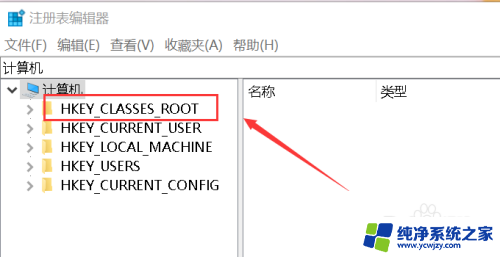
5.继续展开到子目录HKEY_CLASSES_ROOT\Directory\Background\Shellex\ContextMenuHandlers,如下图所示
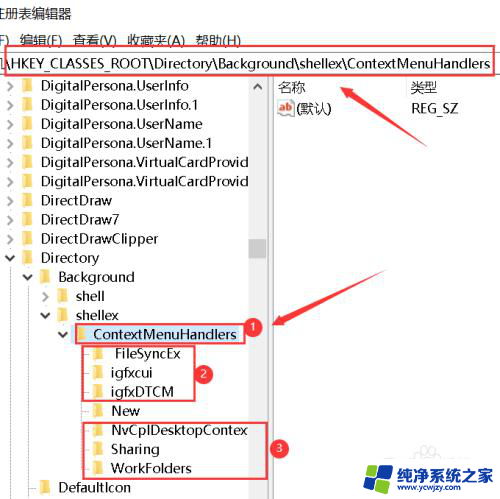
6.将楚News文件加以外的子文件夹全部删除,操作方法:右键单击子文件夹。选中删除,如下图所示
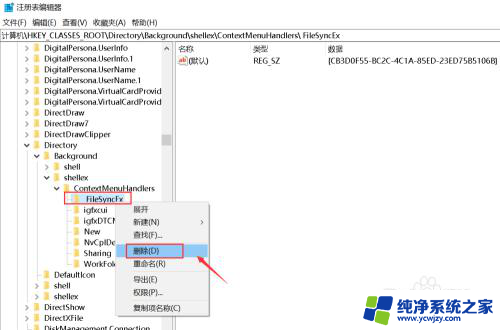
7.出现删除警告,点击是,删除成功,同理删除其它的子文件夹,如下图所示
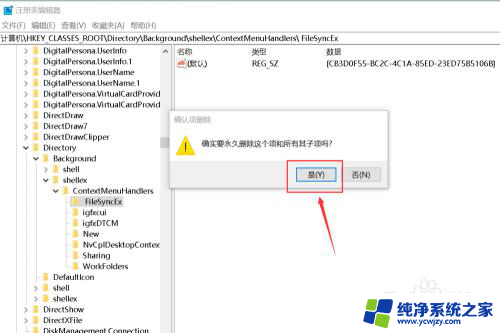
8.删除完毕,退出注册表,右键单击桌面空白处,瞬间打开右键菜单,如下图所示
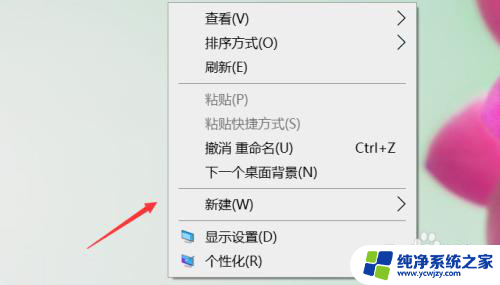
9.总结:
1、右键单击开始按钮选中运行
2、运行中输入regedit点击确定调出注册表
3、将注册表HKEY_CLASSES_ROOT\Directory\Background\Shellex\ContextMenuHandlers目录下除news文件夹外其它文件夹删除即可!
以上就是电脑在桌面右键一直转圈的全部内容,如果有不清楚的地方,您可以根据小编提供的方法进行操作,希望这能对大家有所帮助。